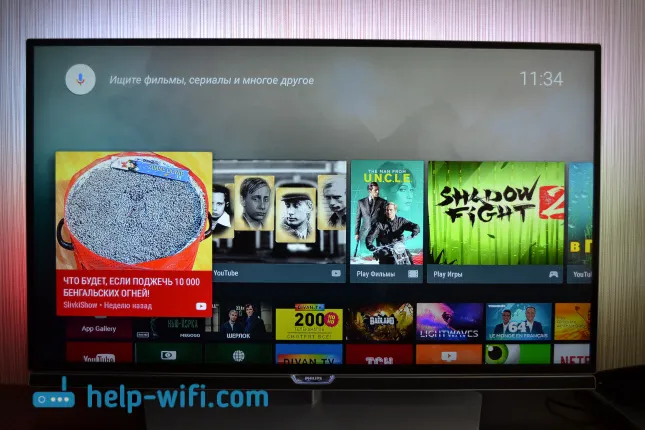Najpogostejša napaka, s katero se lahko srečate med zagonom dostopne točke Wi-Fi v operacijskem sistemu Windows, je "Gostujočega omrežja ni bilo mogoče zagnati." Sama napaka ima lahko drugačen opis. Toda težava je vedno v eni stvari: distribucije Wi-Fija iz računalnika ali prenosnika ni mogoče. Ta napaka se pokaže, ko v ukazni vrstici zaženete ukaz "netsh wlan start hostednetwork". Navidezno omrežje Wi-Fi je ustvarjeno (s prvim ukazom), vendar ga ni mogoče zagnati.
Opazil sem napako »Ni uspelo zagnati gostovano omrežje« v sistemih Windows 10 in Windows 8, pa tudi v sistemu Windows 7. Rešitve bodo približno enake. Iskreno, ni ene konkretne in delujoče rešitve. Na podlagi svojih izkušenj, komentarjev na različne članke in informacij na internetu bom poskušal zbrati najbolj priljubljene in delujoče rešitve. Podrobno bom opisal in pokazal, kaj storiti, če ne morete začeti distribucije Wi-Fi prek ukazne vrstice.
Posodobitev: pomembne informacije za Windows 10! Če dostopne točke ne morete zagnati prek ukazne vrstice v operacijskem sistemu Windows 10, je najverjetneje razlog v tem, da imate novo strojno opremo (Wi-Fi adapter), katere gonilnik ne podpira več soft AP-ja. Microsoft v celoti odstrani gonilnik Soft AP (zažene virtualno omrežje Wi-Fi prek ukazne vrstice) z novih gonilnikov v sistemu Windows 10 v korist Wi-Fi Direct, prek katerega deluje funkcija Mobile Hotspot.Kot sem že napisal zgoraj, se sama napaka pokaže, ko zaženete ukaz netsh wlan start hostednetwork. In lahko z drugačnim opisom. Vem tri:
- Ni bilo mogoče zagnati gostovalnega omrežja. Skupina ali vir ni v pravilnem stanju za izvedbo zahtevane operacije.
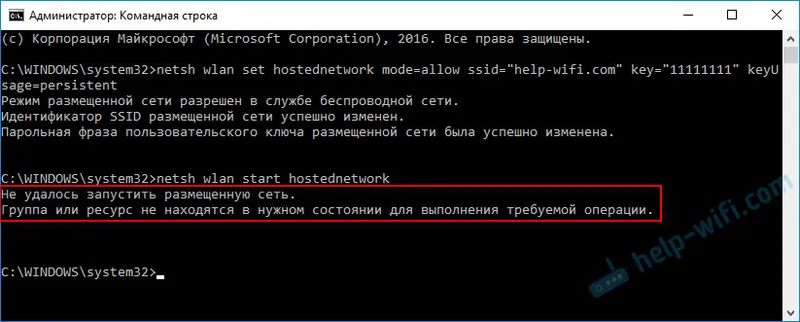
- Ni bilo mogoče zagnati gostovalnega omrežja. Vmesnik za brezžični LAN je izklopljen.
- Ali pa: "Priložena naprava ne deluje."
Najverjetneje imate prvo možnost, ki je na posnetku zaslona. Ker je to najbolj priljubljen primer. Ampak, če imate drugačen opis napake, potem to ni tako pomembno, saj bodo rešitve enake. Vse bom naredil na primeru Windows 10. Če imate Windows 7 ali Windows 8, potem vam bodo ustrezale vse rešitve.
Rešitev napake »Ni uspelo zagnati gostovano omrežje« pri distribuciji omrežja Wi-Fi
Najpogosteje je ta napaka povezana z delovanjem brezžičnega adapterja Wi-Fi. Morda ga imate onemogočenega. Gonilnik ni nameščen ali pa je nameščen neradni gonilnik. Ali pa brezžičnega adapterja sploh nimate.
Za začetek nekaj pomembnih točk:
- Če želite distribuirati Wi-Fi iz stacionarnega računalnika, preverite, ali ima računalnik Wi-Fi adapter in na njem nameščen gonilnik. Običajno računalniki nimajo vgrajenih sprejemnikov. Zato uporabite USB ali PCI adapterje.
- Če imate prenosnik, potem je vgrajen adapter. Toda morda je onemogočen ali pa ni nameščen gonilnik. Wi-Fi na prenosnem računalniku bi moral delovati.
- Oglejte si podrobna navodila o skupni rabi Wi-Fi-ja v sistemu Windows 10 in o skupni rabi Wi-Fi-ja v operacijskem sistemu Windows 7. Morda imate nekaj narobe.
- Zaženite ukazno vrstico kot skrbnik.
- Če imate Windows 10, poskusite distribuirati internet prek mobilne dostopne točke.
Pojdi na resnejše rešitve.
Preverjanje Wi-Fi adapterja (gostovano omrežje) v upravitelju naprav
Odprti moramo upravitelja naprav. V sistemu Windows 10 je najlažji način, da z desno miškino tipko kliknete meni Start in izberete upravitelja naprav. V vsakem primeru lahko pritisnete Win + R, vnesete ukaz mmc devmgmt.msc in kliknite V redu. Ali pa jo zaženite prek lastnosti v Moj računalnik. Obstaja veliko načinov.
V upravitelju takoj odprite zavihek »Omrežni adapterji«. Poglejmo, ali obstaja adapter, v imenu katerega so "Wi-Fi", "Wireless" ali "WLAN". Če obstaja, je to dobro. Če ne, potem najverjetneje nimate nameščenega gonilnika Wi-Fi ali v računalniku sploh ni adapterja. Namestiti morate gonilnik. Članek se vam bo morda zdel: namestitev gonilnika na Wi-Fi v sistemu Windows 10 ali na primer Windows 7.
Če imate v Device Managerju brezžični adapter, bodite pozorni na ikono ob njem. Če je zraven ikone puščica, kliknite na adapter in izberite "Omogoči".
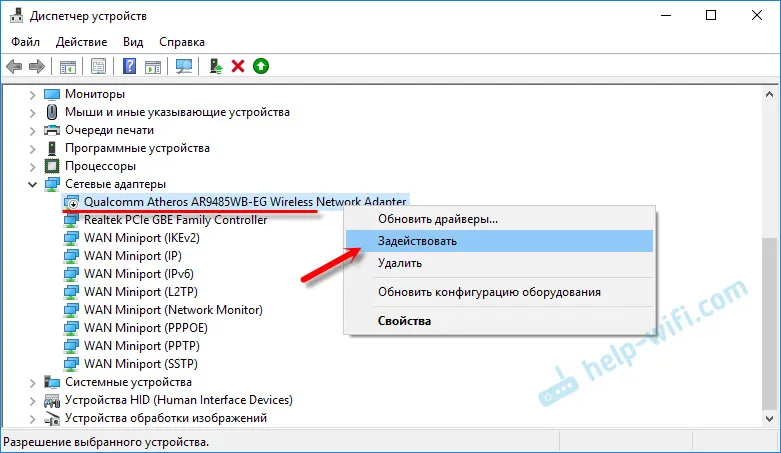
Po tem poskusite začeti distribucijo omrežja Wi-Fi.
Preverjanje Microsoftovega omrežnega virtualnega adapterja
Če poleg adapterja ni nobenih ikon, je vklopljen in deluje brezhibno, preverite tudi
»Navidezni adapter za omrežje Microsoft Hosted Network«, »Microsoft Virtual Adapter«, ki ga gosti Microsoft ali »Microsoft Wi-Fi Direct Virtual Adapter« (Microsoft Wi -Fi Direct Virtual Adapter). Odgovorni so za distribucijo omrežja Wi-Fi.
Če jih želite videti, morate iti v meni "Pogled" in potrditi polje zraven "Pokaži skrite naprave".
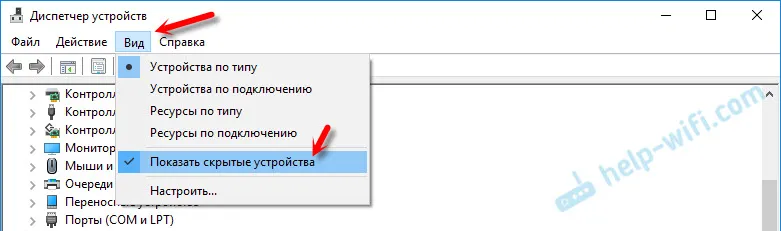
Morda so tudi ti adapterji onemogočeni in jih je treba omogočiti.
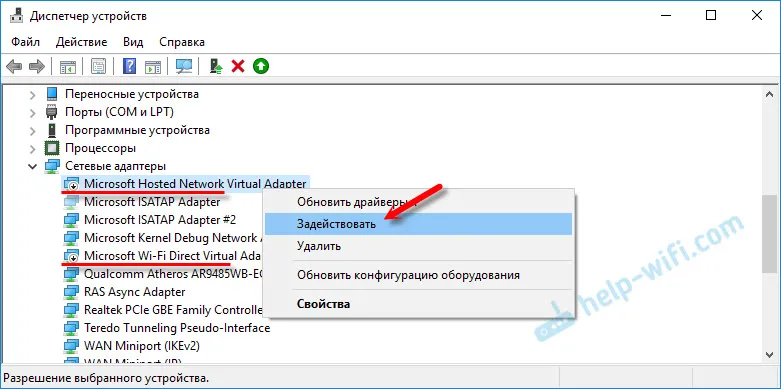
Zaradi napačnega delovanja teh adapterjev je najpogosteje nemogoče zagnati virtualno omrežje Wi-Fi v operacijskem sistemu Windows.
Ponovna namestitev Wi-Fi adapterja
Za začetek preprosto odklopite napajalnik in ponovno omogočite adapter. Mogoče bo to pomagalo.
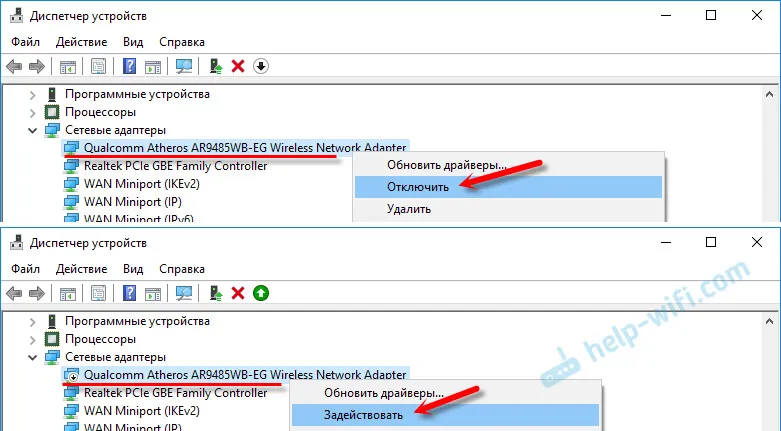
Če je ikona v bližini adapterja prozorna (izumrla) ( na zaslonu zgoraj je ena) in ni možnosti "Aktiviraj", ko pa odprete lastnosti adapterja, vidite napis "Ta naprava ni povezana z računalnikom. (Koda 45)", potem morate poskusiti vklopiti Wi-Fi tipkovnica bližnjica na prenosniku. Sama bližnjica na tipkovnici je odvisna od proizvajalca prenosnega računalnika. Pri ASUS-u je FN + F2. Več o tem sem napisal tukaj.
V bližini adapterja je lahko tudi rumena klicajna oznaka , v lastnostih pa sporočilo "Ta naprava ne deluje pravilno". V tem primeru najprej poskusite odstraniti adapter Wi-Fi in kliknite na gumb "Posodobi konfiguracijo strojne opreme".

Znova zaženite prenosnik. Če to ne pomaga, znova namestite gonilnik adapterja Wi-Fi. Zgoraj sem dal povezave do člankov na to temo. Prenesite gonilnik s proizvajalčevega spletnega mesta za svoj model prenosnika in nameščen sistem Windows ter ga namestite.
Poskusite zagnati gostovano omrežje z "netsh wlan start hostednetwork".
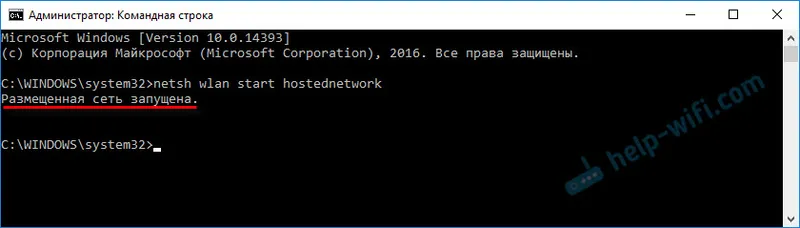
Uspelo mi je.
Težavo odpravljamo z zagonom gostovane mreže z ukazi
Zaženite ukazni poziv kot skrbnik. Če želite zagnati virtualno omrežje Wi-Fi, potem je najverjetneje že odprta ukazna vrstica.
Zaženite naslednje ukaze enega za drugim:
netsh wlan je nastavil način gostovane mreže = onemogočilPrikazalo se bo sporočilo: Omrežni način gostovanja v storitvi brezžičnega omrežja ni dovoljen.
netsh wlan je nastavil način gostovane mreže = dovoliRezultat: V storitvi brezžičnega omrežja je omogočeno gostovano omrežje.
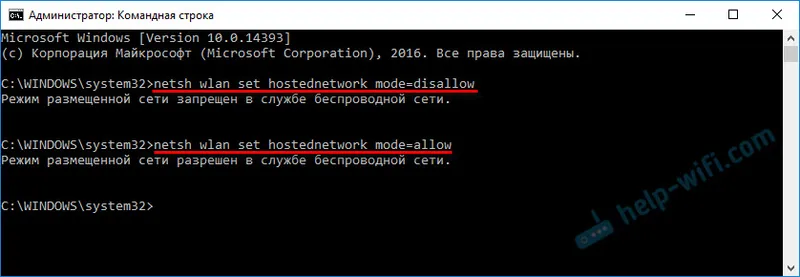
Nato poskusite začeti distribucijo Wi-Fija z ukazi:
netsh wlan nastavljen način gostovane mreže = dovolite ssid = "help-wifi.com" key = "11111111" keyUsage = obstojen netsh wlan start hostednetworkVse bi se moralo uresničiti.
gonilniki netsh wlan show: preverite omrežno podporo
V ukazni vrstici kot skrbnik zaženite ukaz:
vozniki kažejo netsh wlanPoiščite vrstico »Podprta omrežja za gostovanje« poleg nje naj piše »Da«.
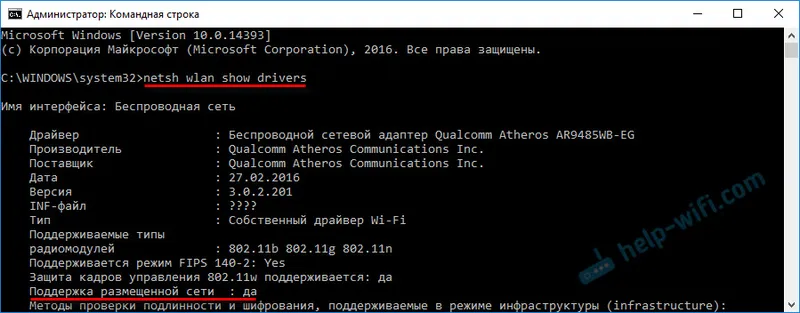
Če imate »Ne«, to pomeni, da vaš adapter ne more distribuirati Wi-Fi. Mogoče zaradi istega gonilnika, ki ga je treba posodobiti ali znova namestiti. Ali pa morda ne podpira te funkcije.
Upam, da ste se z mojimi nasveti lažje znebili napake "Gostujočega omrežja ni bilo mogoče zagnati. Skupina ali vir ni v pravem stanju za izvedbo zahtevane operacije.", In internet ste lahko delili iz računalnika.
Možno je, da se boste po zagonu omrežja soočili še z eno težavo: ko internet po povezavi z Wi-Fi ne bo deloval. O rešitvi te težave sem pisal v članku: Razdeljen Wi-Fi iz prenosnika, internet pa ne deluje "Brez dostopa do interneta" in Ne morem deliti interneta prek Wi-Fi-ja v sistemu Windows 10.
V komentarjih postavljajte vprašanja, priložite posnetke zaslona svojih napak, delite nasvete in rešitve!